Foxmail怎么设置自动回复?Foxmail设置自动回复邮件的教程
发布日期:2018-06-07 09:15 作者:深度技术 来源:www.shenduwin10.com
1、Foxmail可以针对单个账户或者多个账户进行设置自动回复功能,启动Foxmail软件,进入主界面,点击右上角的图标,然后依次选择:“工具”-“过滤器”。
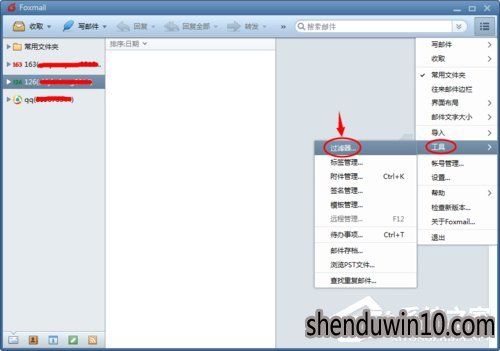
2、进入过滤器窗口之后,首先选择过滤器应用到哪一个个人邮箱,之后就可以点击“新建”按钮来设置具体的内容。
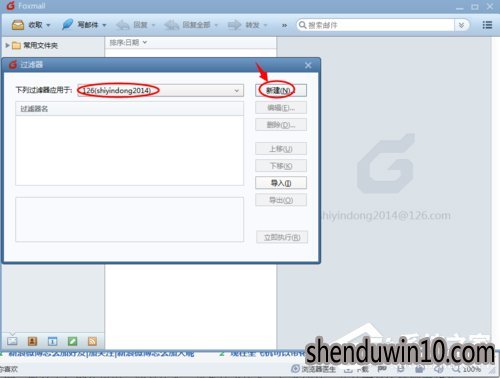
3、我们把过滤器的名称设定为“自动回复”,接下里就是要完成这个过滤器的具体内容,对于【执行实机】我们选择“收取邮件时”;对于【执行条件】我们选择“无条件限制”。
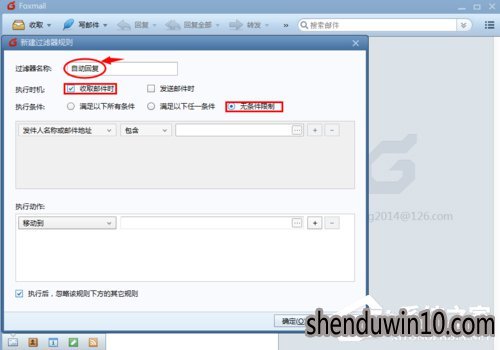
4、紧接着,我们设置【执行动作】为“自动回复”,在后面可以输入具体的回复内容,比如【本人目前出差,给您带来的不便,敬请谅解】,最后点击“确定”按钮。
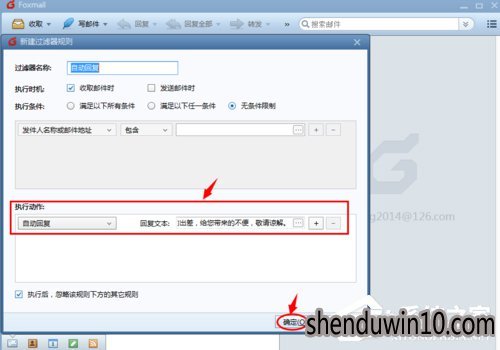
5、这样,我们就完成了过滤器【自动回复】的全部编写过程,接下来我们来看看实际的执行效果。
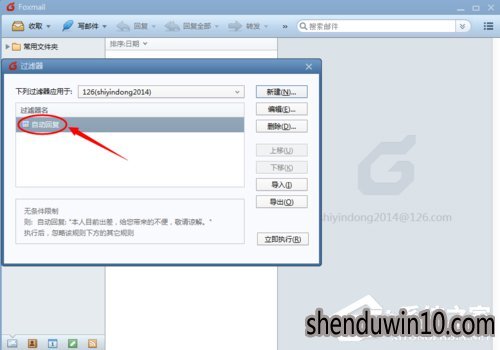
6、实际效果见下图,我们在发送邮件之后,会受到自动回复的内容,和上边我们设置的内容是一样的。
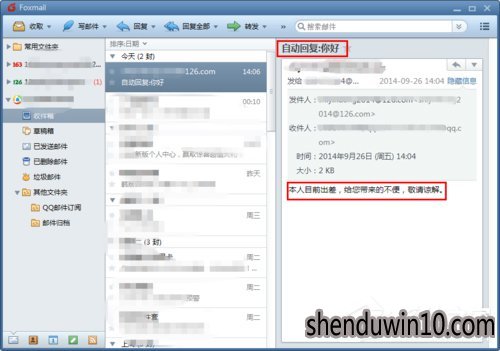
经过上面六个步骤,我们就设置好了Foxmai邮箱的自动回复
精品APP推荐
EX安全卫士 V6.0.3
Doxillion V2.22
思维快车 V2.7 绿色版
翼年代win8动漫主题
清新绿色四月日历Win8主题
u老九u盘启动盘制作工具 v7.0 UEFI版
地板换色系统 V1.0 绿色版
点聚电子印章制章软件 V6.0 绿色版
淘宝买家卖家帐号采集 V1.5.6.0
海蓝天空清爽Win8主题
优码计件工资软件 V9.3.8
风一样的女子田雨橙W8桌面
Process Hacker(查看进程软件) V2.39.124 汉化绿色版
Ghost小助手
PC Lighthouse v2.0 绿色特别版
IE卸载工具 V2.10 绿色版
彩影ARP防火墙 V6.0.2 破解版
foxy 2013 v2.0.14 中文绿色版
慵懒狗狗趴地板Win8主题
游行变速器 V6.9 绿色版
- 专题推荐
- 深度技术系统推荐
- 1深度技术 Ghost Win10 32位 装机版 V2016.09(免激活)
- 2萝卜家园Windows11 体验装机版64位 2021.09
- 3深度技术Ghost Win10 x64位 完美纯净版2019年05月(无需激活)
- 4深度技术Ghost Win10 x64位 特别纯净版v2018.01(绝对激活)
- 5深度技术 Ghost Win10 x86 装机版 2016年05月
- 6深度技术Ghost Win10 (64位) 经典装机版V2017.07月(免激活)
- 7深度技术Ghost Win10 X64 精选纯净版2021v03(激活版)
- 8深度技术Ghost Win10 X32增强修正版2017V01(绝对激活)
- 9深度技术Ghost Win10 x64位 多驱动纯净版2019V08(绝对激活)
- 10深度技术Ghost Win10 X32位 完美装机版2017.09月(免激活)
- 深度技术系统教程推荐

